Полезные советы: как использовать iPhone в качестве точки доступа для ноутбука
Хотите узнать, как раздавать интернет с iPhone на ноутбук? В этой статье вы найдете подробную инструкцию и полезные советы по использованию iPhone в качестве точки доступа для ноутбуков. Откройте новые возможности для работы и развлечений!
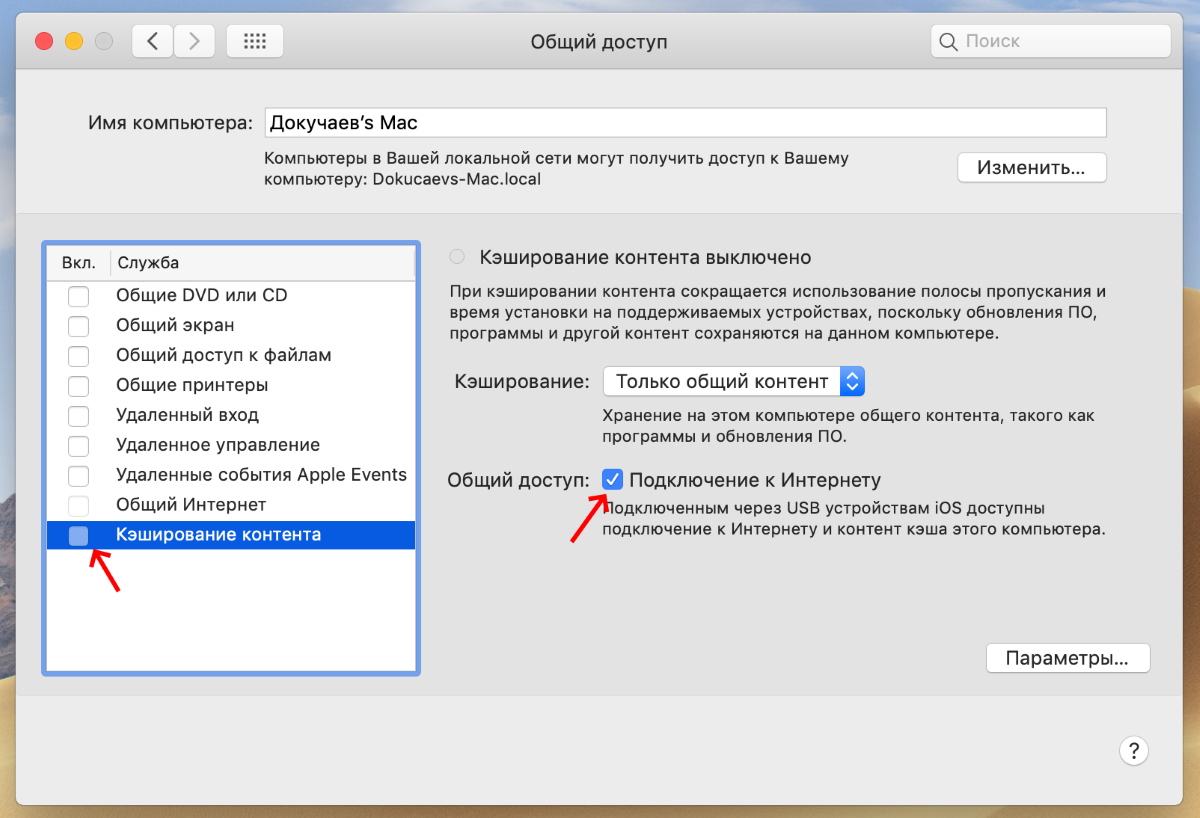
Убедитесь, что у вас есть активный мобильный интернет на iPhone.
КАК ПОДКЛЮЧИТЬСЯ к любому Wi-Fi без пароля? СЕКРЕТНАЯ опция Android

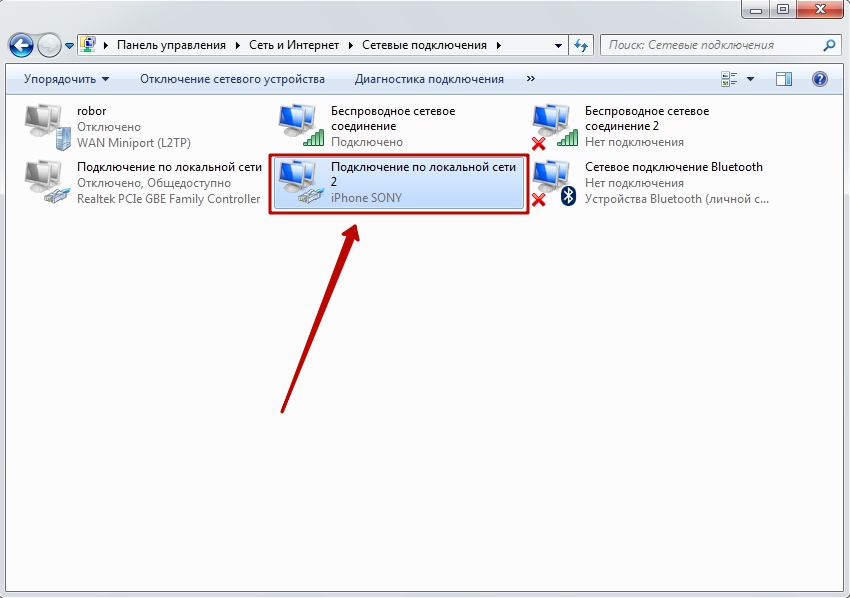
Откройте настройки iPhone и перейдите во вкладку Сотовая связь.
Как РАЗДАТЬ ИНТЕРНЕТ с АЙФОНА на телефон или компьютер? Создать точку доступа и режим модема iPhone!
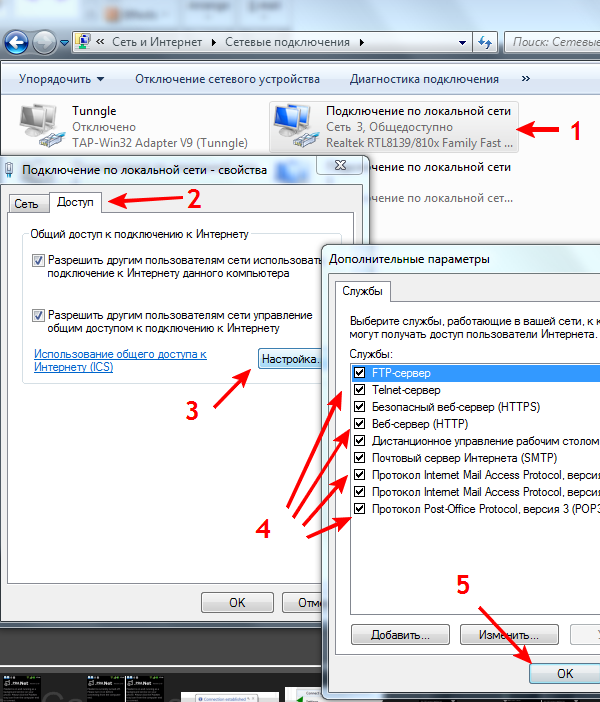
В меню Сотовая связь выберите Персональный точка доступа.
Как раздать Интернет с iPhone по Wi-Fi, Bluetooth, USB на ноутбук с ОС Windows 10
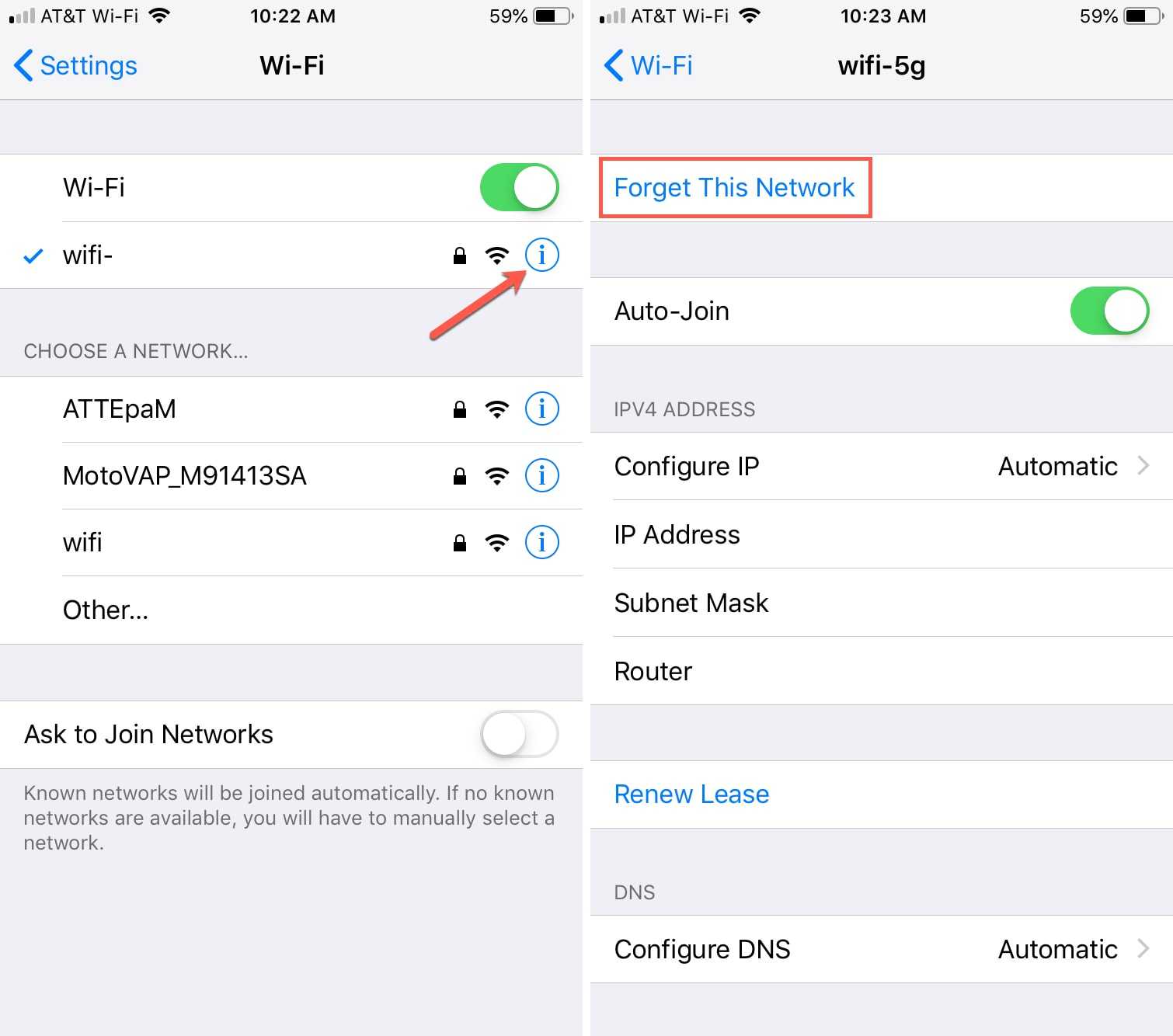
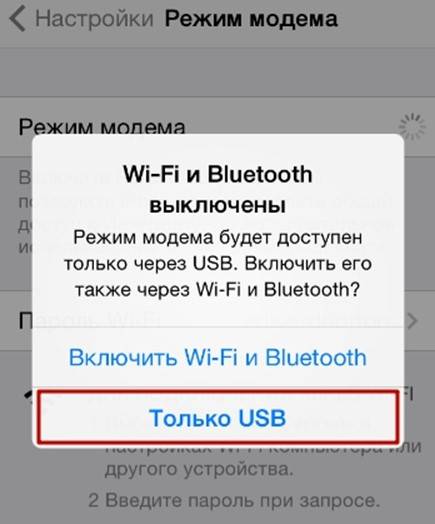
Включите Персональный точка доступа и убедитесь, что Wi-Fi и Bluetooth также включены.
Как раздать интернет с любого iPhone через USB кабель.
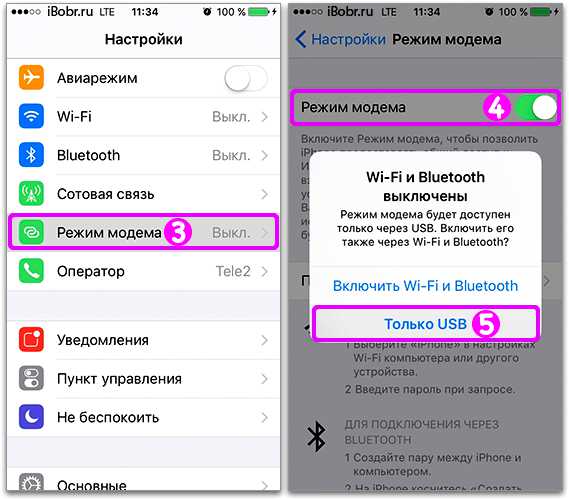
На вашем ноутбуке откройте список доступных Wi-Fi сетей и выберите сеть с именем вашего iPhone.
Как раздать интернет с iPhone на ноутбук по Wi-Fi
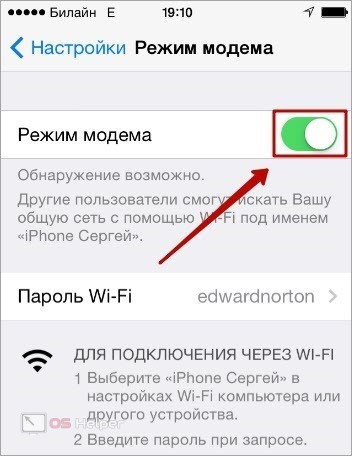
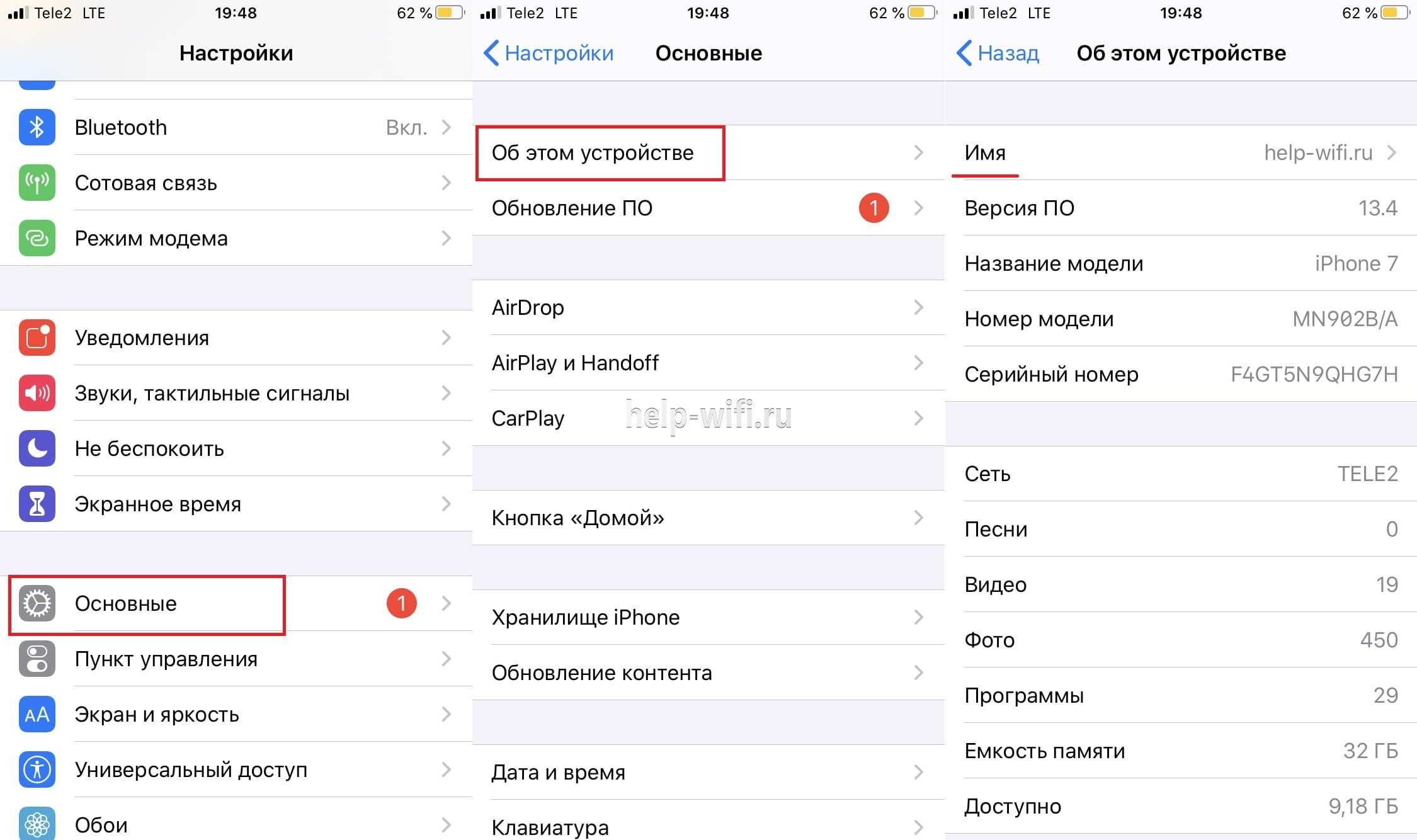
Введите пароль, если он требуется, и подождите, пока соединение будет установлено.
Как раздать интернет с iPhone на ноутбук по bluetooth
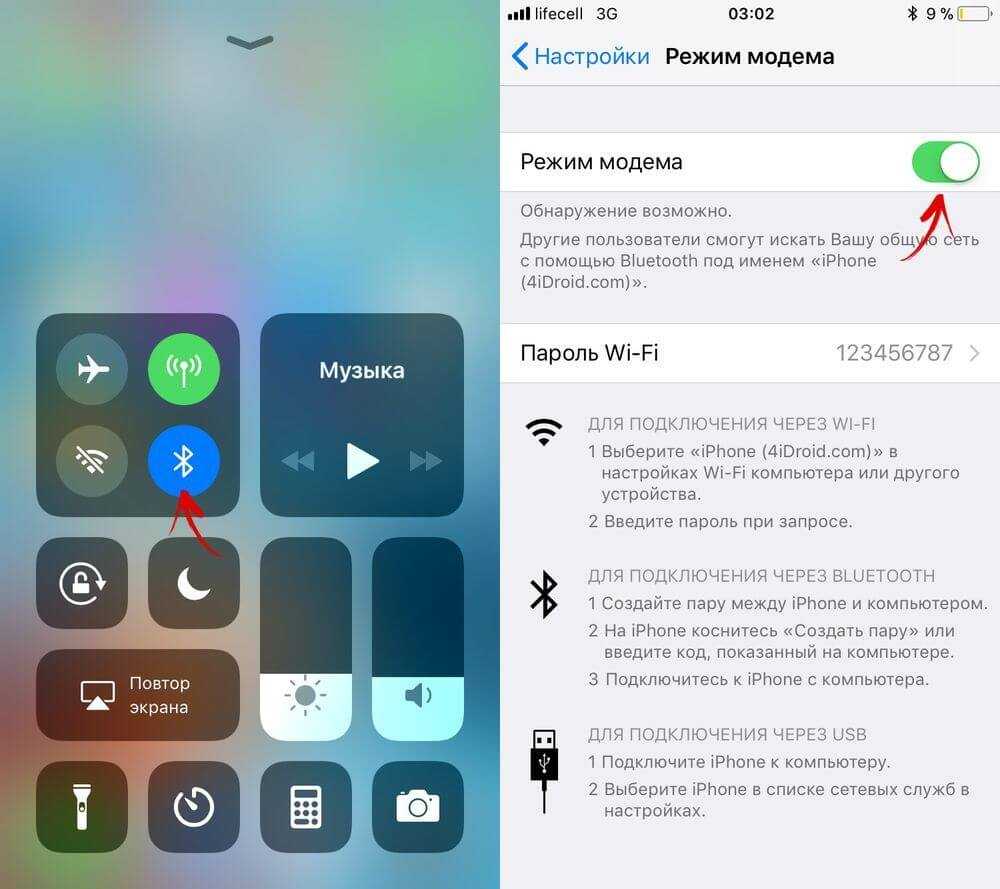
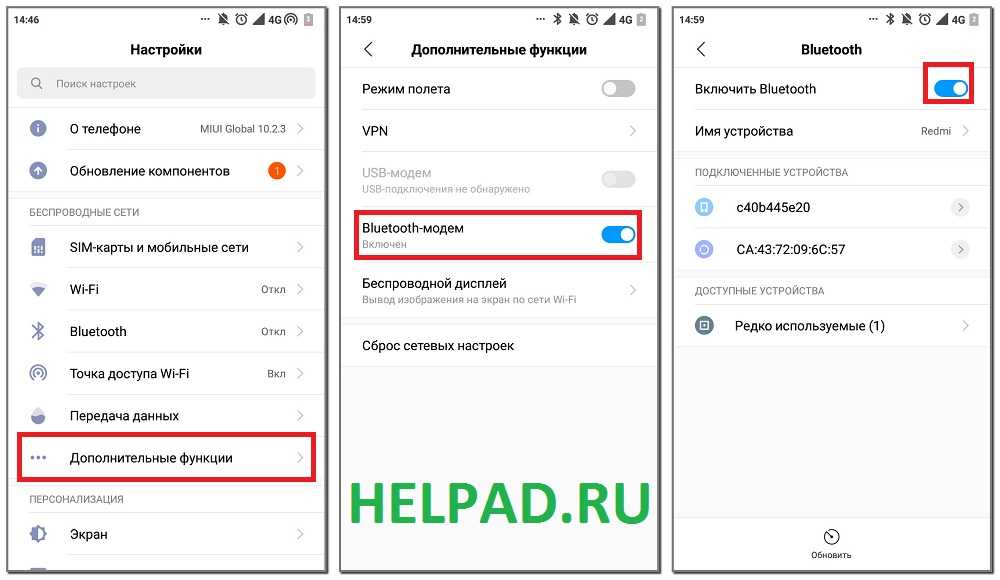
Теперь вы можете пользоваться интернетом на ноутбуке через ваш iPhone!
Как раздать интернет с телефона АЙФОНА Apple iPhone по USB

Используйте эту функцию, чтобы оставаться онлайн, когда нет подключения к Wi-Fi или Ethernet.
Как ускорить WiFI и Сотовый интернет на iPhone
🔴 ПОМЕНЯЙ Эти Настройки SIM карты И ОФИГЕЕШЬ !!
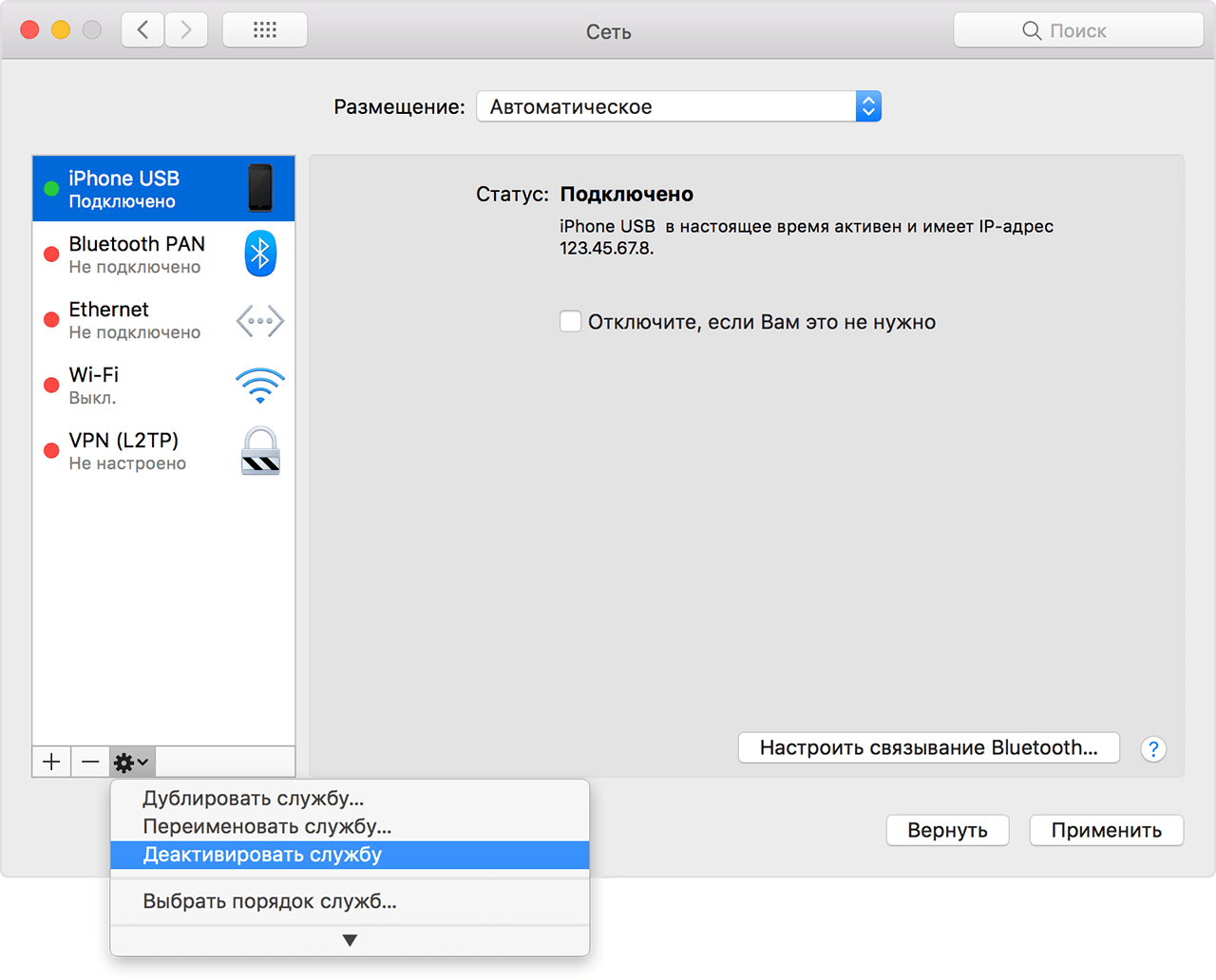
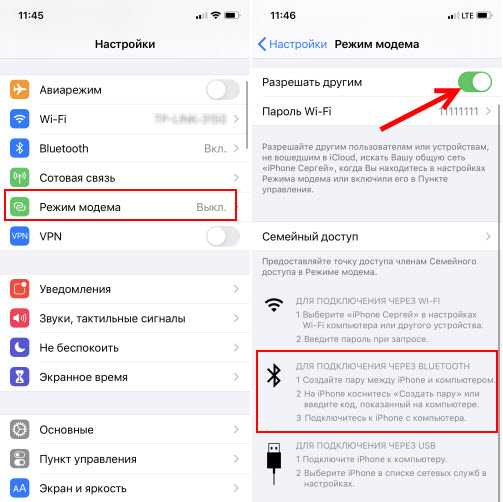
Помните, что использование iPhone в качестве точки доступа может использовать ваш мобильный трафик, стоимость которого может быть высокой.
Фишки iPhone для улучшения сотовой сети на iOS 15.4.x! Улучшаем прием сотовых данных iPhone!
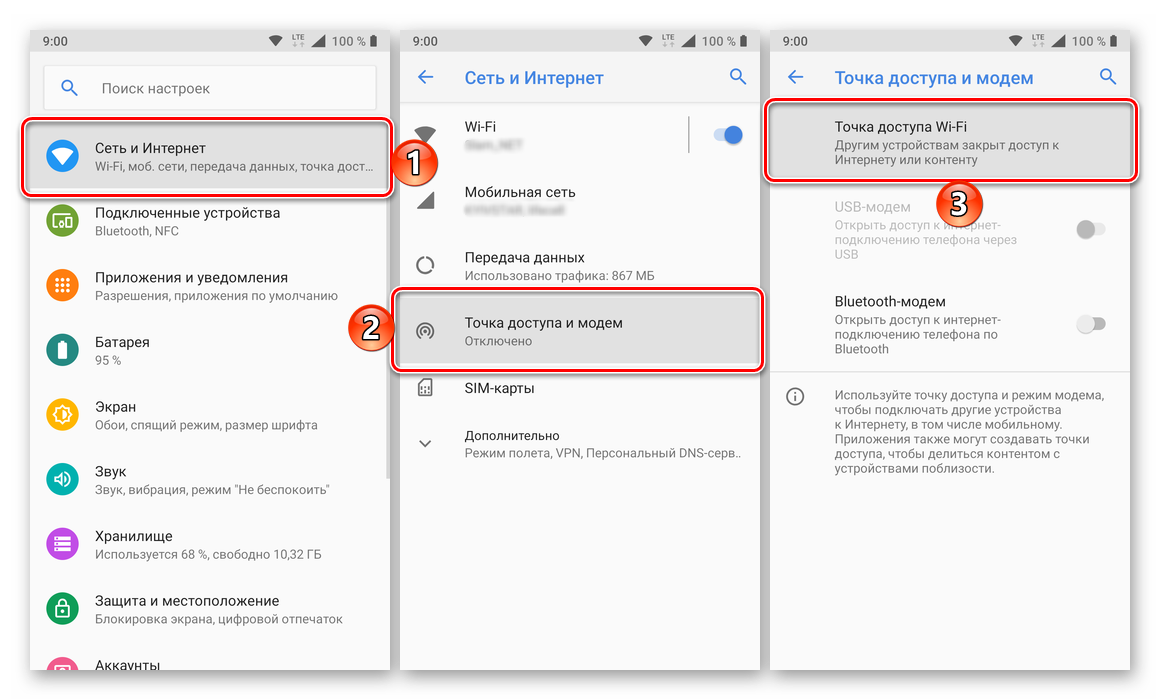
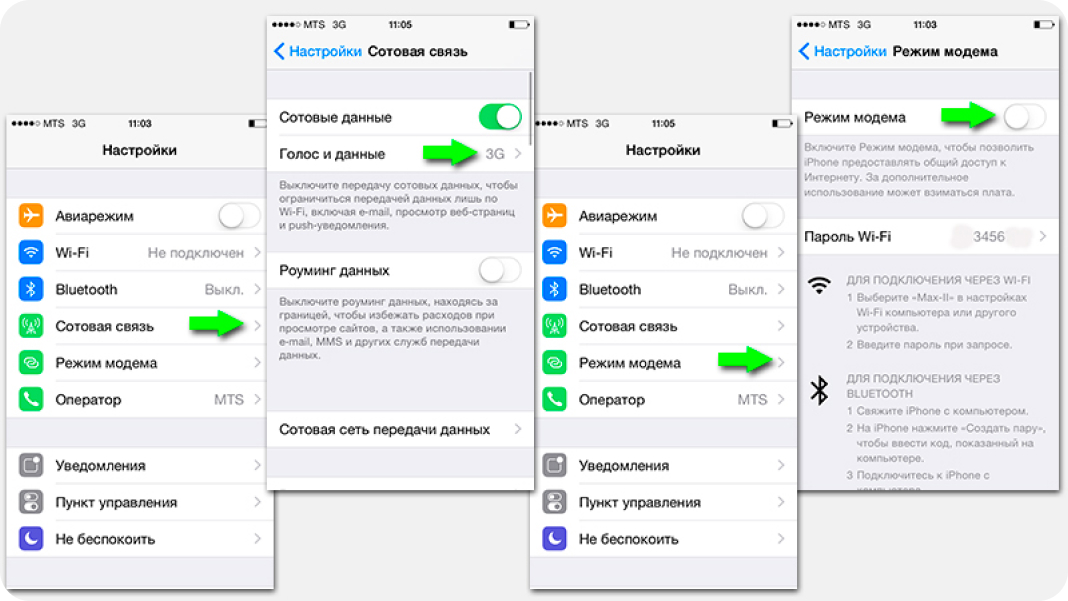
Не забывайте отключать Персональный точка доступа, когда вам он не нужен, чтобы сохранить заряд батареи iPhone.